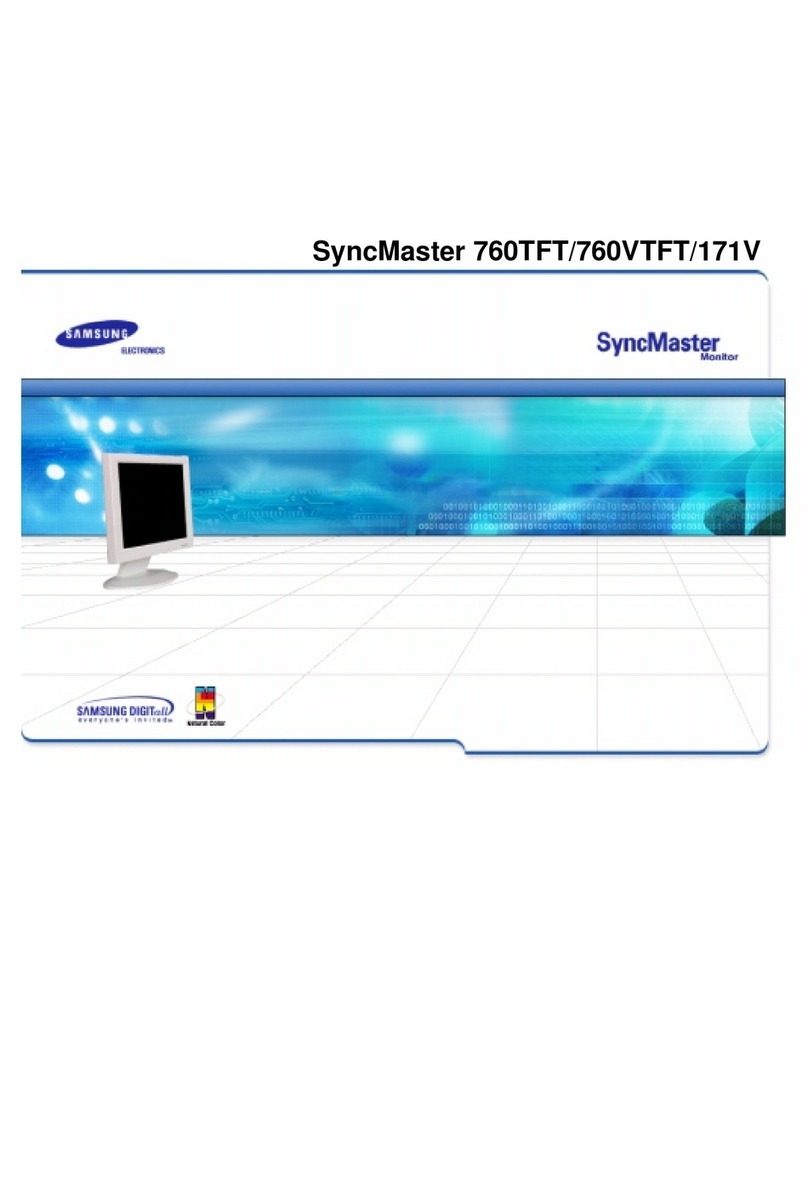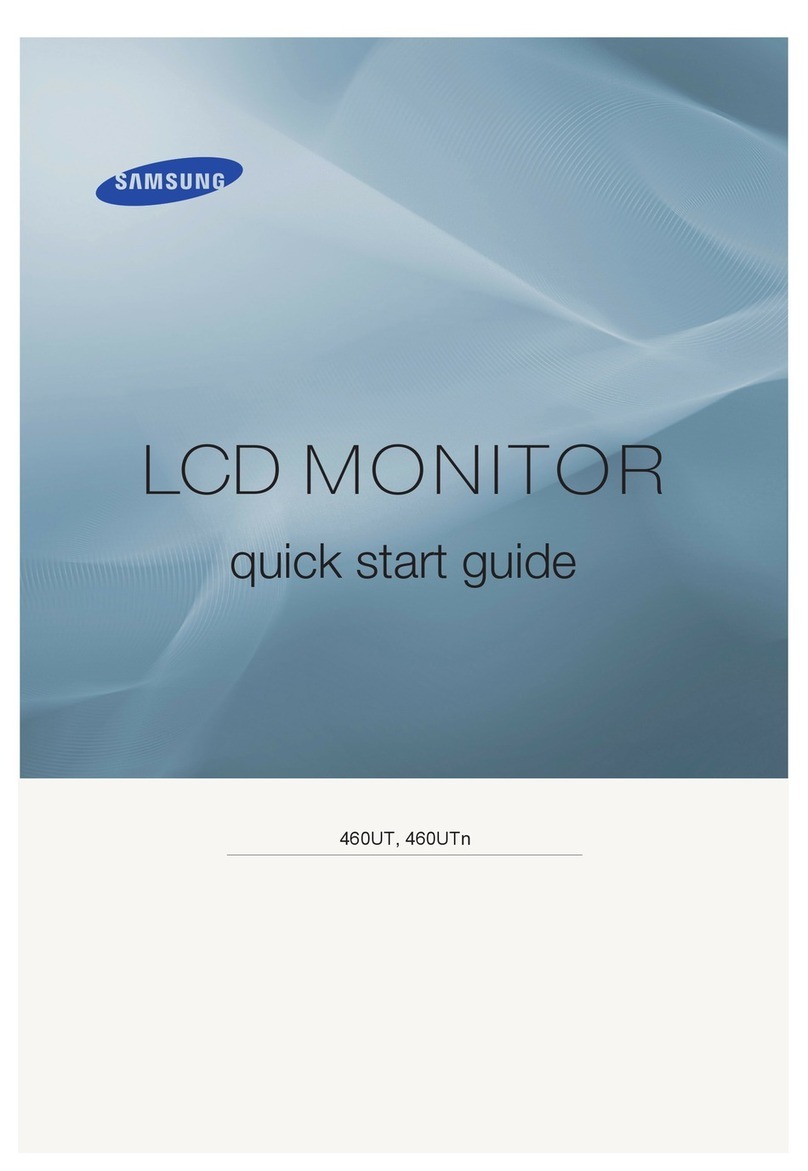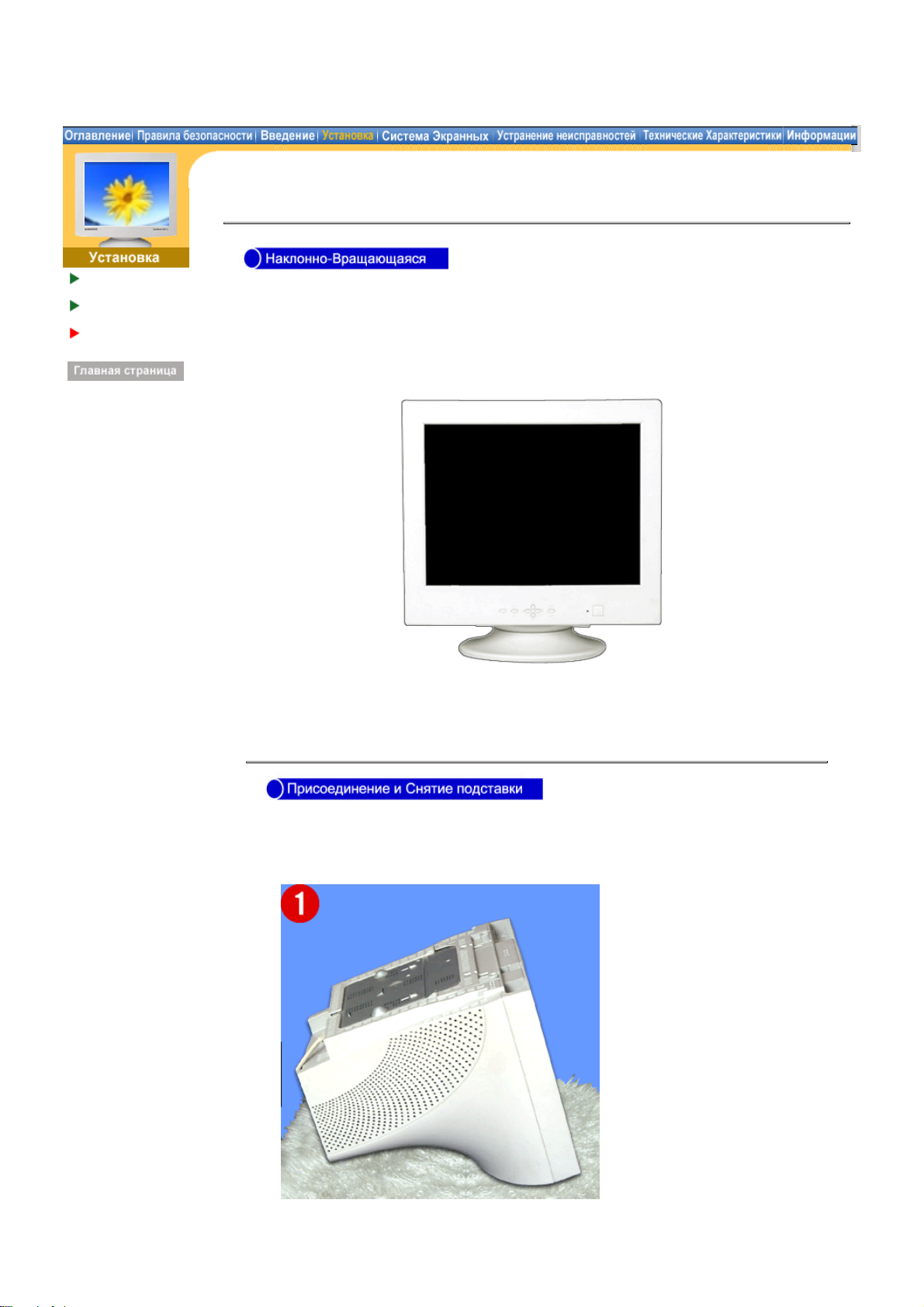Samsung SyncMaster 727MB User manual
Other Samsung Monitor manuals

Samsung
Samsung SyncMaster 933HD Plus User manual
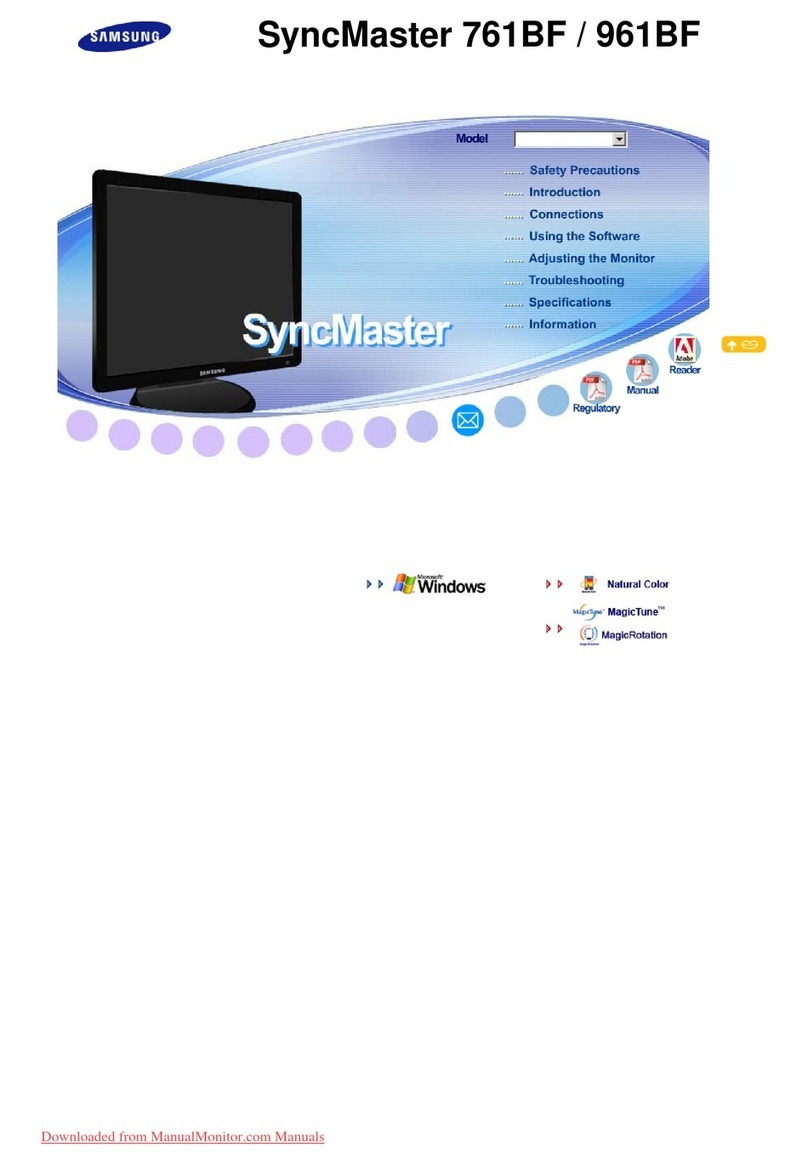
Samsung
Samsung SyncMaster 761BF User manual
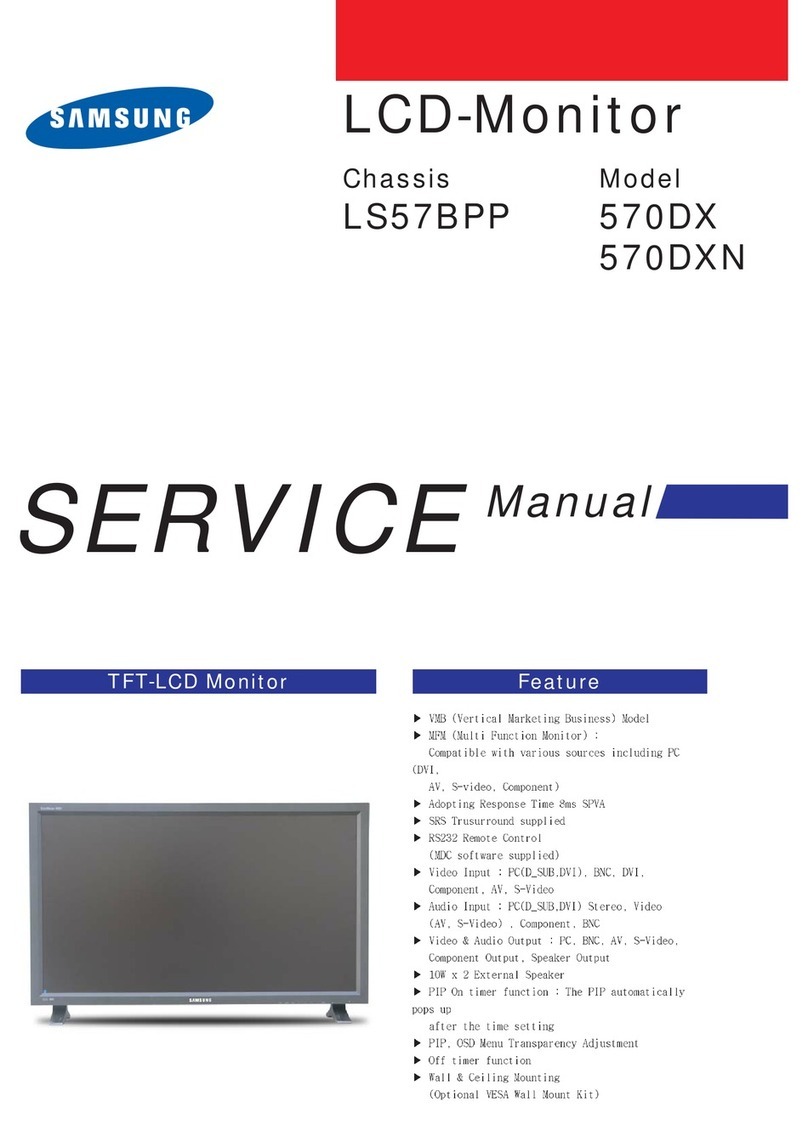
Samsung
Samsung 570DX - SyncMaster - 57" LCD Flat Panel... User manual
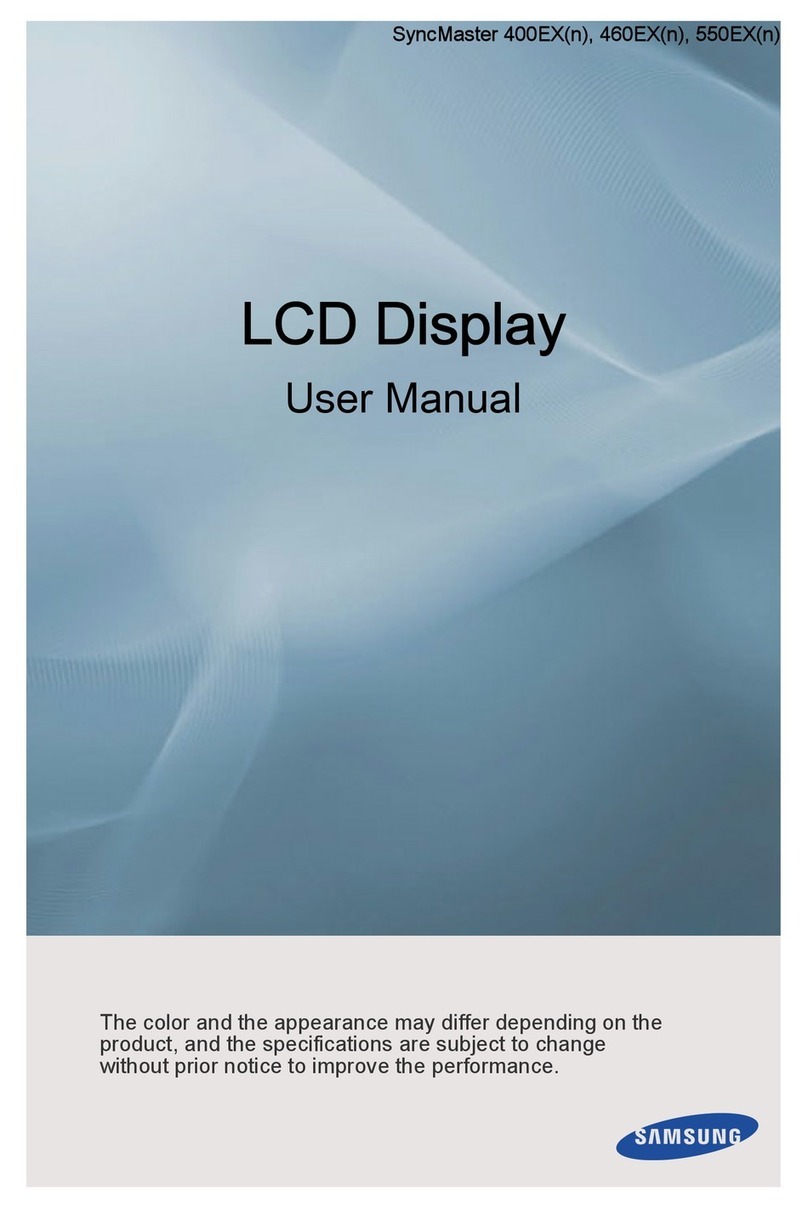
Samsung
Samsung SyncMaster 400EXn User manual

Samsung
Samsung SyncMaster 2333SW User manual

Samsung
Samsung SyncMaster 795MB+ User manual
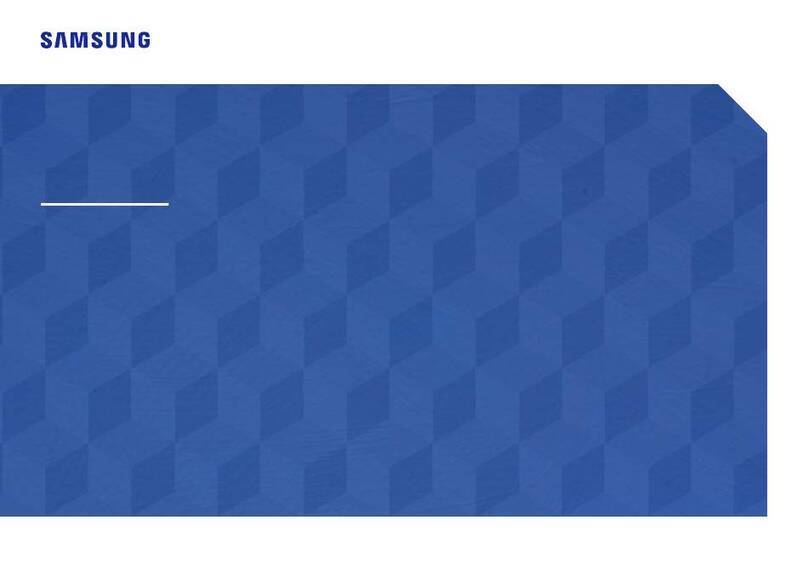
Samsung
Samsung S34C65 T Series User manual

Samsung
Samsung DC32E-M User manual

Samsung
Samsung S49A95 Series User manual

Samsung
Samsung PS42P2S User manual
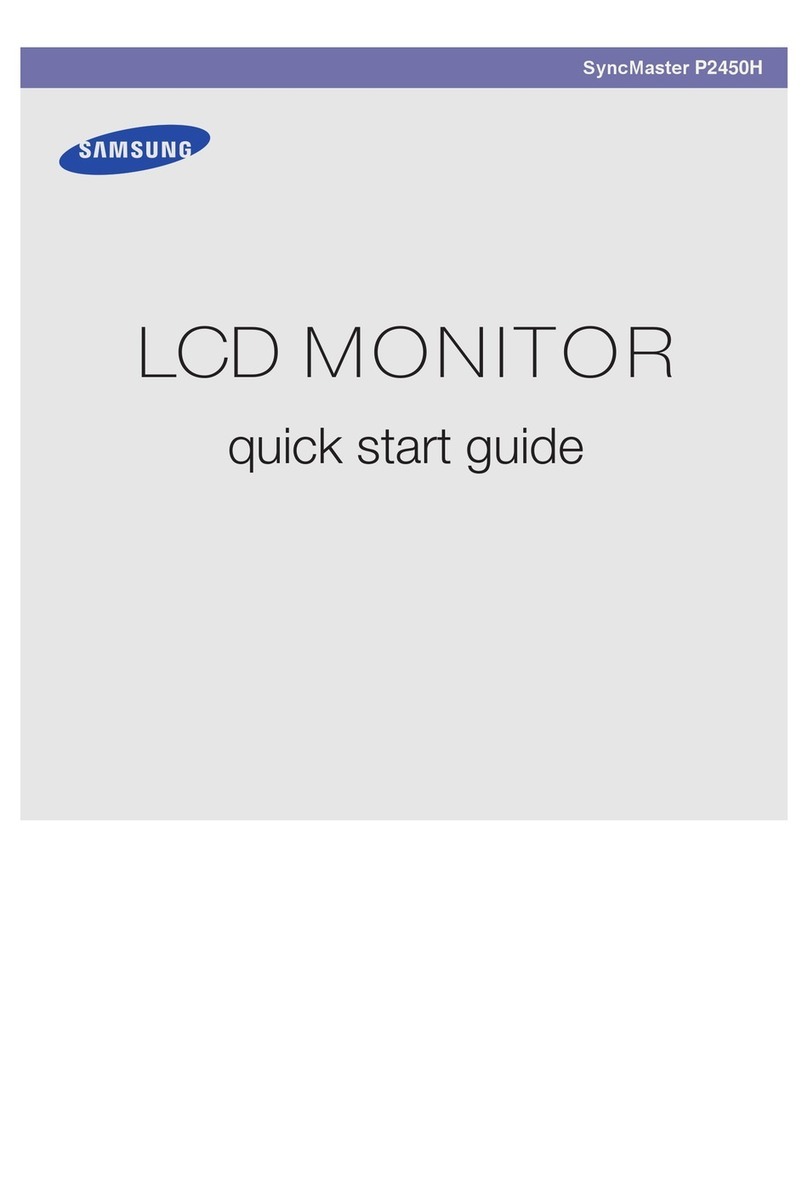
Samsung
Samsung SyncMaster P2450H User manual

Samsung
Samsung SyncMaster 731B, 931B, 731BF, 931BF User manual

Samsung
Samsung S19D300HY User manual

Samsung
Samsung 214T - SyncMaster - 21.3" LCD Monitor User manual
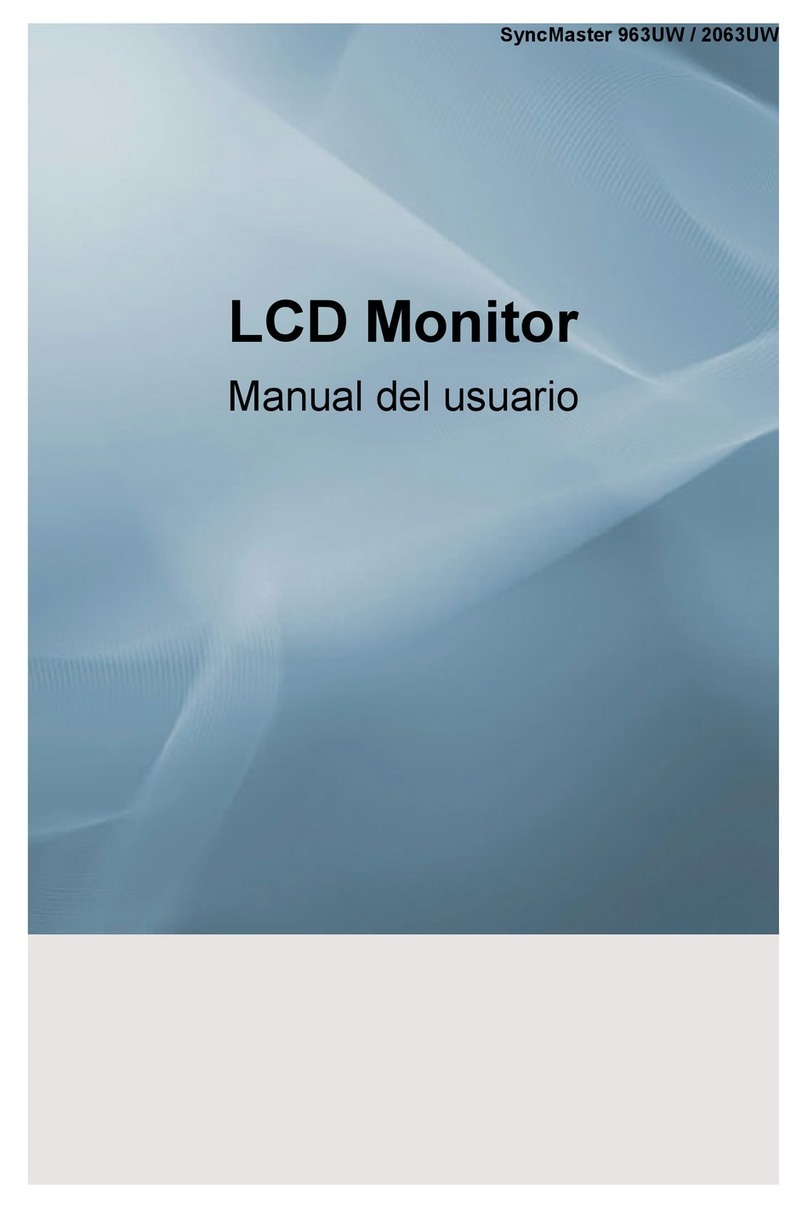
Samsung
Samsung SyncMaster 2063UW User guide

Samsung
Samsung SyncMaster 225UN User manual
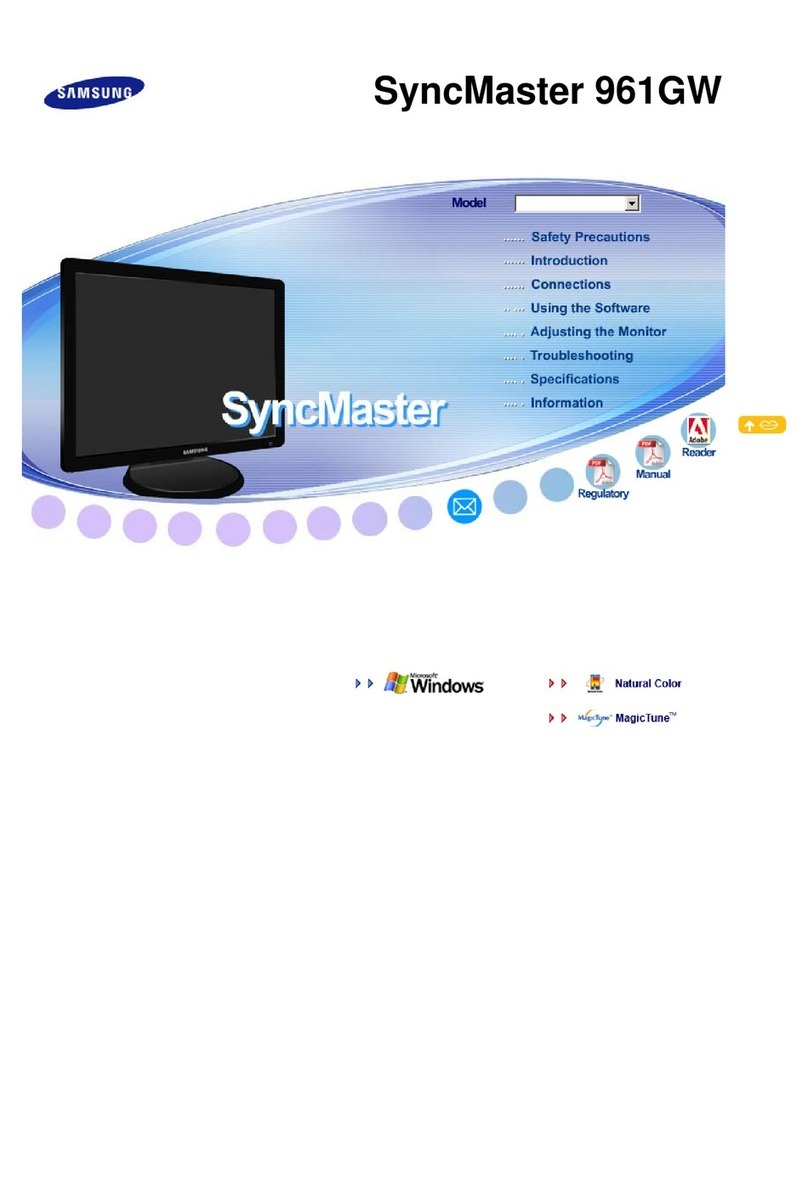
Samsung
Samsung SyncMaster 961GW User manual

Samsung
Samsung 943BWX - SyncMaster - 19" LCD Monitor User manual

Samsung
Samsung SyncMaster 152MP User manual
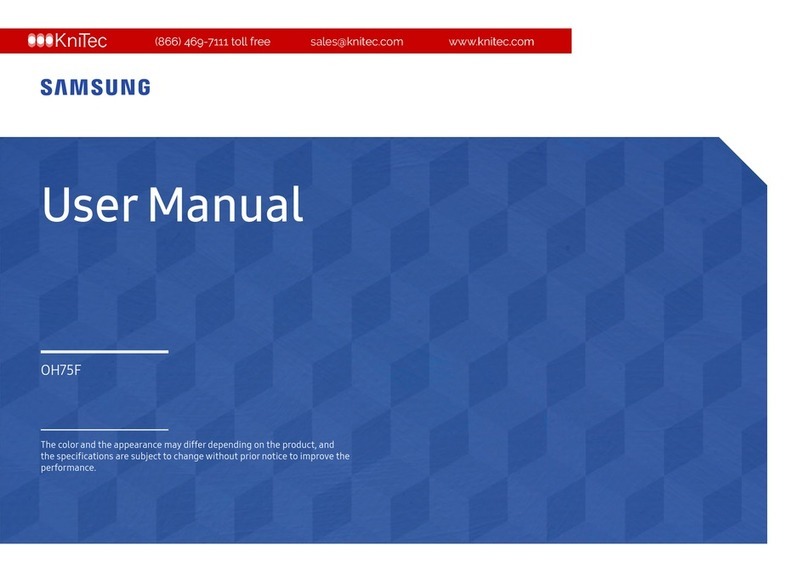
Samsung
Samsung OH75F User manual